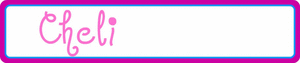En este perido en la materia de Informatica con la Profra Maria del Rocio RIvera Arnaiz, tubimos una seria de practicas para que los temas no solo se basen en teoria mejor aun haciendo mas divertida la clase en el laboratorio de computo hicimos, como por ejemplo las diapositivas desarollamos nuestras habilidades en Power Ponitpero no sin antes ver cada uno de los Menus (inicio, insertar, diseño, animaciones, presentacion de diapositivas, revisar y por ultimo vista) haciendo todo de diversos temas de los cuales algunos venian en el temario y eran mas teoricos como el uso del Internet y todas sus funciones y otros solo llevabamos a a la practicaponiendo como en uso de la Transicion.
He hicimos un Comic con el libro que tomamos como apoyo en la organizacion de las clases, pues el laboratorio no e suficiente para los alumnos, pero la Profesora pudo hacernos ese tiempo de probecho con un libro de reflixion en la manera en como nos comportamos en la escuela el libro lleba por titulo¨Que tipo de Alumno soy¨ y esta fue la utima actividad que desalloramos.
miércoles, 8 de junio de 2011
Informatica
Publicado por
Cheelii & Chaar
en
15:46
0
comentarios
Enviar por correo electrónico
Escribe un blog
Compartir en X
Compartir con Facebook

Etiquetas:
Semestre 2
miércoles, 5 de enero de 2011
Antivirus
Un antivirus es un programa que evita y hace inspecciones continuas para procurar que el sistema este limpio de virus. Debo mencionar que ningún anti-virus residente en memoria y analizar únicamente aquellos archivos que puedan contener virus, evitando todas las situaciones de riesgo "El mejor anti-virus es uno mismo" al no abrir datos de los cuales no sepamos su procedencia . Debemos estar conscientes que la creación de virus es exponencial y que estamos expuestos a un contagio en cualquier momento, a través del intercambio de información, ya sea vía discos, correo electrónico o Internet. Cabe mencionar que una mala insatalacion de un virus puede hacer un programa mal usado es decir un virus !
PORFIN TERMINE :DD
http://www.gratisprogramas.org/descargar/test-comparativo-de-49-antivirus/
http://www.gratisprogramas.org/descargar/test-comparativo-de-49-antivirus/
Publicado por
Cheelii & Chaar
en
19:35
0
comentarios
Enviar por correo electrónico
Escribe un blog
Compartir en X
Compartir con Facebook

Etiquetas:
Virus y Antivirus
Protección de Virus
La principal vía de infección es el correo electrónico y, en concreto, los archivos adjuntos que suelen acompañar a los mensajes. La navegación y la lectura de los correos no reviste ningún riesgo, mientras no intentemos descargar un archivo. Un virus, al fin y al cabo, es un programa que necesita ser ejecutado para poder infectar nuestro sistema.
El mejor consejo que se puede dar es no abrir nunca archivos ejecutables (.EXE) que vengan adjuntos a un mensaje de correo electrónico y verificar mediante un programa anti-virus todos los archivos de Word recibidos (.DOC) antes de abrirlos.
http://www.microsoft.com/spain/protect/computer/basics/virus.mspx
El mejor consejo que se puede dar es no abrir nunca archivos ejecutables (.EXE) que vengan adjuntos a un mensaje de correo electrónico y verificar mediante un programa anti-virus todos los archivos de Word recibidos (.DOC) antes de abrirlos.
http://www.microsoft.com/spain/protect/computer/basics/virus.mspx
Publicado por
Cheelii & Chaar
en
19:27
0
comentarios
Enviar por correo electrónico
Escribe un blog
Compartir en X
Compartir con Facebook

Etiquetas:
Virus y Antivirus
Virus
Los virus son pequeños programas de software que estan diseñados para dañar equipos ajenos, peuden dañar un equipo eliminando unos datos e icluso eliminando todo lo que se encuentre en el disco duro. Los virus se pueden disfrazar como datos adjuntos de imágenes divertidas, tarjetas de felicitación o archivos de audio y vídeo.
Vemos los virus existentes:
Caballo de Troya: es capaz de eliminar y se oculta en otro programa
Gusano o Worm: se multiplica llenando la memoria RAM
Virus de macros; son ordenes de el teclado o mouse al ser manipuladas funcionan normalmente
Virus de sobreescritura: se muliplican en un archivo especifico remplazando el documento por el virus
Virus de Programa ; infectan EXE, .COM, .OVL, .DRV, .BIN, .DLL, y .SYS.,
Virus de Boot ; este afecta a los diskets y a los discos duros
Virus Residentes: este se instala en la memoria y espera cualquier archivo para asi atacarlo
Virus de enlace o directorio; estos virus es ficil encontralos para eliminarlos atacan los archivos uno por uno.
Virus mutantes o polimórficos: este virus en lo particular afecta a los antivirus encriptandolos
Virus falso o Hoax: este se enfoca en los mensajes y correos no son virus reales solo buscan afectar el sistema sobre saturandolo
Virus Múltiples: este virus puede trabar al abrir los archivos ya que ataca simultanemamente
http://www.cafeonline.com.mx/virus/tipos-virus.html
Vemos los virus existentes:
Caballo de Troya: es capaz de eliminar y se oculta en otro programa
Gusano o Worm: se multiplica llenando la memoria RAM
Virus de macros; son ordenes de el teclado o mouse al ser manipuladas funcionan normalmente
Virus de sobreescritura: se muliplican en un archivo especifico remplazando el documento por el virus
Virus de Programa ; infectan EXE, .COM, .OVL, .DRV, .BIN, .DLL, y .SYS.,
Virus de Boot ; este afecta a los diskets y a los discos duros
Virus Residentes: este se instala en la memoria y espera cualquier archivo para asi atacarlo
Virus de enlace o directorio; estos virus es ficil encontralos para eliminarlos atacan los archivos uno por uno.
Virus mutantes o polimórficos: este virus en lo particular afecta a los antivirus encriptandolos
Virus falso o Hoax: este se enfoca en los mensajes y correos no son virus reales solo buscan afectar el sistema sobre saturandolo
Virus Múltiples: este virus puede trabar al abrir los archivos ya que ataca simultanemamente
http://www.cafeonline.com.mx/virus/tipos-virus.html
Publicado por
Cheelii & Chaar
en
19:24
0
comentarios
Enviar por correo electrónico
Escribe un blog
Compartir en X
Compartir con Facebook

Etiquetas:
Virus y Antivirus
Windows Seven
El 2 de junio Microsoft anunció que la salida mundial de Windows 7 tendría lugar el 22 de octubre.Es el Software mas recomendado en los ultimos años ya que su exelente sistema lo ha hecho el mas comodo y seguro para todo tipo de personas.
Requerimientos:
· Procesador de 32 bits (x86) o 64 bits (x64) a 1 gigahercio (GHz) o más.
· Memoria RAM de 1 gigabyte (GB) (32 bits) o memoria RAM de 2 GB (64 bits).
· Espacio disponible en disco rígido de 16 GB (32 bits) o 20 GB (64 bits).
· Dispositivo gráfico DirectX 9 con controlador WDDM 1.0 o superior.
http://www.trucoswindows.com/historia/windows.php
Requerimientos:
· Procesador de 32 bits (x86) o 64 bits (x64) a 1 gigahercio (GHz) o más.
· Memoria RAM de 1 gigabyte (GB) (32 bits) o memoria RAM de 2 GB (64 bits).
· Espacio disponible en disco rígido de 16 GB (32 bits) o 20 GB (64 bits).
· Dispositivo gráfico DirectX 9 con controlador WDDM 1.0 o superior.
http://www.trucoswindows.com/historia/windows.php
Publicado por
Cheelii & Chaar
en
18:39
0
comentarios
Enviar por correo electrónico
Escribe un blog
Compartir en X
Compartir con Facebook

Etiquetas:
Software de Sistema
Windows 2008 Server
Su lanzamiento fue el 27 de febrero de 2008.Microsoft Windows Server 2008 representa la siguiente generación de Windows Server. Windows Server 2008 ofrece a los profesionales de TI más control sobre su infraestructura de servidores y red, y les permite centrarse en las necesidades críticas del negocio. Aumenta la seguridad al proteger el sistema operativo y el entorno de red.
ReQuerimientos ;
Memoria Por lo menos 128 MB de RAM; se recomienda memoria de 256 MB o más hasta un máximo de 4 GB. Disco rígido Entre 1.25 y 2 GB de espacio disponible en el disco rígido
http://www.microsoft.com/latam/technet/windowsserver/longhorn/evaluate/whitepaper.mspx
Publicado por
Cheelii & Chaar
en
18:22
0
comentarios
Enviar por correo electrónico
Escribe un blog
Compartir en X
Compartir con Facebook

Etiquetas:
Software de Sistema
Windows Vista
Lanzado el 25 del 10 de 2001, la principal característica del nuevo Windows es su nueva apariencia. El mayor cambio en WXP es cosmético, y además es el que mayores requisitos de sistema necesita.
Requisitos recomendados del sistema
·Procesador a 1 GHz de 32 bits (x86) o de 64 bits (x64)
·1 GB de memoria del sistema
·40 GB de disco duro con al menos 15 GB de espacio disponible
·Compatibilidad con gráficos DirectX 9 con lo siguiente:
Controlador WDDM
128 MB de memoria de gráficos (mínimo)
Pixel Shader 2.0 en hardware
32 bits por píxel
·Unidad de DVD-ROM
·Salida de audio
·Acceso a Internet (si corresponde, con tarifa aplicable)
Requisitos recomendados del sistema
·Procesador a 1 GHz de 32 bits (x86) o de 64 bits (x64)
·1 GB de memoria del sistema
·40 GB de disco duro con al menos 15 GB de espacio disponible
·Compatibilidad con gráficos DirectX 9 con lo siguiente:
Controlador WDDM
128 MB de memoria de gráficos (mínimo)
Pixel Shader 2.0 en hardware
32 bits por píxel
·Unidad de DVD-ROM
·Salida de audio
·Acceso a Internet (si corresponde, con tarifa aplicable)
Publicado por
Cheelii & Chaar
en
17:37
0
comentarios
Enviar por correo electrónico
Escribe un blog
Compartir en X
Compartir con Facebook

Etiquetas:
Software de Sistema
Windows XP, SP1, SP2, Media Center
Windows XP Lanzado el 25 del 10 de 2001, la principal característica del nuevo Windows es su nueva apariencia
· procesador pentium a 233 megahercios o superior, se recomienda 300 Mhz
· 64 megabytes (MB) de memoria ram, se recomienda 128 MB
· 1,5 GB de espacio en el disco duro
· unidad de CD-ROM o DVD-ROM
· teclado y Microsoft Mouse o dispositivo señalador compatible
· adaptador de vídeo y monitor con resolución Super VGA (800 x 600) o superior
· tarjeta de sonido
· altavoces o auriculares
· 64 megabytes (MB) de memoria ram, se recomienda 128 MB
· 1,5 GB de espacio en el disco duro
· unidad de CD-ROM o DVD-ROM
· teclado y Microsoft Mouse o dispositivo señalador compatible
· adaptador de vídeo y monitor con resolución Super VGA (800 x 600) o superior
· tarjeta de sonido
· altavoces o auriculares
 Windows Vista Service Pack 1 es una actualización para Windows Vista que soluciona varios problemas como Hadware.
Windows Vista Service Pack 1 es una actualización para Windows Vista que soluciona varios problemas como Hadware. Requisitos
· Sistemas operativos compatibles: windows Vista
Microsoft Windows XP Service Pack 2 (SP2) nos da nuevas tecnologías de seguridad proactivas para que Windows XP se defienda mejor de los virus, gusanos y piratas informáticos. Además de una infraestructura de seguridad más robusta, SP2 mejora las opciones de configuración de seguridad de Windows XP y proporciona una mejor información sobre seguridad para ayudarnos.
Requisitos:
 ·Sistemas operativos compatibles: TabletPC; Windows XP Home Edition ; Windows XP Media Center Edition; Windows XP Professional Edition
·Sistemas operativos compatibles: TabletPC; Windows XP Home Edition ; Windows XP Media Center Edition; Windows XP Professional Edition Windows Media Center es el programa en el cual reproducimos musica peliculas e imagenes, es con el proposito de un cine en casa que nos hara todo mas practivo y interactivo
Requisitos:
· contro remoto o teclado/raton
·y de un disco duro (donde se almacenara)
Publicado por
Cheelii & Chaar
en
17:29
0
comentarios
Enviar por correo electrónico
Escribe un blog
Compartir en X
Compartir con Facebook

Etiquetas:
Software de Sistema
Windows Me
Windows Me fue enviado al mercado el 14 de septiembre de 2000 por Microsoft Corporation a continuacion sus requerimientos
Requierimeintos:
· pentium I o equivalente a 133 mhz,
· 32 mb e memoria ram,
· lector de cd,
· 1 gb de espacio en el disco duro..
Requierimeintos:
· pentium I o equivalente a 133 mhz,
· 32 mb e memoria ram,
· lector de cd,
· 1 gb de espacio en el disco duro..
Publicado por
Cheelii & Chaar
en
16:45
0
comentarios
Enviar por correo electrónico
Escribe un blog
Compartir en X
Compartir con Facebook

Etiquetas:
Software de Sistema
Windows 2000
Se puso en circulación el 17 de febrero de 2000 con un cambio de nomenclatura para su sistema NT.
Requerimeintos:
· Se recomienda al menos 64 megabytes (MB) de memoria RAM.
32MB de RAM es el mínimo admitido. 4 gigabytes (GB) de RAM es el máximo.
· 2 GB de disco duro con 650 MB de espacio libre.
Requerimeintos:
· Se recomienda al menos 64 megabytes (MB) de memoria RAM.
32MB de RAM es el mínimo admitido. 4 gigabytes (GB) de RAM es el máximo.
· 2 GB de disco duro con 650 MB de espacio libre.
Publicado por
Cheelii & Chaar
en
16:34
0
comentarios
Enviar por correo electrónico
Escribe un blog
Compartir en X
Compartir con Facebook

Etiquetas:
Software de Sistema
Windows 98, SE, Server
Windows 98 fue lanzado el 25 de Junio de 1998. Windows. Podría decirse que es una compilación de características. Muchas de estas características ya se encontraban en Internet Explorer 4.0 (al ser instalado con la actualización de escritorio)
Windows 98 Segunda Edición (SE) es una actualización de Windows 98, publicada el 5 de mayo de 1999
Requerimientos:
* Procesador 486 DX2 a 66 MHz o superior.
* 16MB de RAM (se recomiendan 24MB).
* Suficiente espacio en el disco duro. La cantidad de espacio necesario depende del método de instalación elegido y de los componentes que haya seleccionado.
Windows 98 Segunda Edición (SE) es una actualización de Windows 98, publicada el 5 de mayo de 1999
Requerimientos:
* Procesador 486 DX2 a 66 MHz o superior.
* 16MB de RAM (se recomiendan 24MB).
* Suficiente espacio en el disco duro. La cantidad de espacio necesario depende del método de instalación elegido y de los componentes que haya seleccionado.
Publicado por
Cheelii & Chaar
en
14:16
0
comentarios
Enviar por correo electrónico
Escribe un blog
Compartir en X
Compartir con Facebook

Etiquetas:
Software de Sistema
Windows 95
Microsoft Windows 95 fue publicado el 24 de agosto de 1995 por la empresa Microsoft y obtuvo notable éxito de ventas. La instalación se puede realizar sobre un Pc virtual, utilizando, por ejemplo, Virtual PC 2007,de los que eran grandes y gordos, aunque tendremos que ponerle por lo menos 32 MB de RAM, y 200 MB de disco duro.
http://www.trucoswindows.com/historia/8/windows/Windows-95
http://www.trucoswindows.com/historia/8/windows/Windows-95
Publicado por
Cheelii & Chaar
en
13:36
0
comentarios
Enviar por correo electrónico
Escribe un blog
Compartir en X
Compartir con Facebook

Etiquetas:
Software de Sistema
Windows 3.1 y anteriores
Requerimientos:
·MS-DOS 3.1 o superior
·Procesador Intel 80286 o superior
·1 MB o más de memoria
·6.5 MB libres en el disco duro (9 MB recomendados)
·MS-DOS 3.1 o superior
·Procesador Intel 80286 o superior
·1 MB o más de memoria
·6.5 MB libres en el disco duro (9 MB recomendados)
Publicado por
Cheelii & Chaar
en
13:32
0
comentarios
Enviar por correo electrónico
Escribe un blog
Compartir en X
Compartir con Facebook

Etiquetas:
Software de Sistema
Base de Datos
 Son datos que tienen en comun un contexto es un ALMACEN como por ejemplo los Atlas tiene como base de datos la geografia pero principalmente mapas y la exploracion de los sistemas y lugar, los cintificos y los paises tienen una base de datos en España guardan la informasion en un sistemas gestores de bases de datos. Se organiza de forma que cualdo desemos un dato sea mas facil. Generalmete se utilzan en empresas para hacer sus inventarios.
Son datos que tienen en comun un contexto es un ALMACEN como por ejemplo los Atlas tiene como base de datos la geografia pero principalmente mapas y la exploracion de los sistemas y lugar, los cintificos y los paises tienen una base de datos en España guardan la informasion en un sistemas gestores de bases de datos. Se organiza de forma que cualdo desemos un dato sea mas facil. Generalmete se utilzan en empresas para hacer sus inventarios.
Publicado por
Cheelii & Chaar
en
13:18
0
comentarios
Enviar por correo electrónico
Escribe un blog
Compartir en X
Compartir con Facebook

Etiquetas:
Software de Aplicación
Diseño Gráfico
 El diseño Grafico ha evolucionado junto con la tecnologia, en este se organizan una serie de elemento como dibujos colores terminados coordinacion etc. el diseño grafico no solo se refiere a dibujar si no de que todo estos se venan bien se puden utilizar software como Fotoshop.
El diseño Grafico ha evolucionado junto con la tecnologia, en este se organizan una serie de elemento como dibujos colores terminados coordinacion etc. el diseño grafico no solo se refiere a dibujar si no de que todo estos se venan bien se puden utilizar software como Fotoshop.y los podemos convertir en un folleto triptico cartel etc.
Publicado por
Cheelii & Chaar
en
13:02
0
comentarios
Enviar por correo electrónico
Escribe un blog
Compartir en X
Compartir con Facebook

Etiquetas:
Software de Aplicación
Hojas de Cálculo
Es un software con el que se pueden usar datos numéricos y realizar cálculos automáticos de números que están en una tabla. Es una herramienta multiuso que sirve tanto para actividades de oficina, que implican la organización de grandes cantidades de datos, como para niveles estratégicos y de toma de decisiones al crear representaciones gráficas de la información concreta.
Publicado por
Cheelii & Chaar
en
12:24
0
comentarios
Enviar por correo electrónico
Escribe un blog
Compartir en X
Compartir con Facebook

Etiquetas:
Software de Aplicación
Procesador de Textos
Es una aplicasion que se uliliza para la manipulación de documentos basados en texto. Es el equivalente electrónico del papel, el bolígrafo, la máquina de escribir, el borrador y el diccionario. Dependiendo del programa y el equipo que se use, los procesadores de textos pueden mostrar los documentos bien en modo texto, usando selección de texto, subrayado o colores para representar cursiva, negrita y otros formatos.
Publicado por
Cheelii & Chaar
en
12:12
0
comentarios
Enviar por correo electrónico
Escribe un blog
Compartir en X
Compartir con Facebook

Etiquetas:
Software de Aplicación
Creación de tablas en Word 2007
creacion de tablas
Las tablas te permiten alinear texto en la ventana igual que los tabuladores, pero además de eso, te ofrecen muchas más posibilidades que sin duda, cuando las conozcas, te facilitarán el trabajo de forma importante.
· Selecciona en la ficha Insertar de la cinta de opciones el botón Tabla y, en el submenú que aparece, el comando Insertar tabla...
· Aparece el cuadro de diálogo Insertar tabla para que especifiques, el número de columnas y filas
· Haz clic sobre el botón Aceptar: desparecerá el cuadro de diálogo y en el área de escritura tendrás la nueva tabla.
Ahora tienes en el área de escritura la tabla que has indicado.
Caracteristicas de tablas
Cuando quieras escribir en una celda de la tabla, el punto de inserción debe estar en esa celda y, a continuación, sólo has de escribir el texto que desees.
Al texto de cada celda se le pueden aplicar los formatos de caracteres
El contenido de cada celda es un párrafo al que puedes aplicar sus formatos; si pulsas la tecla Intro en una celda, tendrás dos párrafos en ella, cada uno de los cuales podrá tener sus propios formatos.
Cuando escribas el contenido de una celda, puedes pasar a las celdas contiguas utilizando las flechas del cursor o haciendo clic en la celda donde desees situarte.
Celda 1 | Ejemplo |
Celda 2 | Ejemplo |
Para poder desplazarse de una celda a otra mas facilmente, puede utilizar la tecla tabuladora, la cual te facilitara el trabajo.
Edicion de tablas
Para seleccionar en la cinta de opciones una tabla, columna, fila o celda en la que tienes el punto de inserción, haz clic en la ficha Presentación, dentro de Herramientas de tabla la opción Seleccionar y, a continuación, el comando apropiado.
Para seleccionar una columna con el ratón, utiliza la siguiente secuencia:
1. Sitúa el puntero del ratón sobre la línea superior de la columna que deseas seleccionar, fuera de la tabla.
2. Cuando el puntero del ratón tenga la forma de una flecha negra apuntando hacia abajo, haz clic con el botón izquierdo del ratón.
Para seleccionar una fila con el teclado, utiliza la siguiente secuencia:
1. Sitúa el puntero del ratón a la izquierda de la línea de la fila que deseas seleccionar, fuera de la tabla.
2. Cuando el puntero del ratón tenga la forma de una flecha blanca apuntando hacia arriba a la derecha (dirección NE), haz clic con el botón izquierdo del ratón.
Para seleccionar una tabla con el ratón, utiliza la siguiente secuencia:
1. Sitúa el puntero del ratón en la primera celda, sobre su esquina superior izquierda.
2. Cuando el puntero del ratón tenga la forma de una flecha negra apuntando hacia arriba a la derecha (dirección NE), haz clic con el botón izquierdo del ratón y, sin soltar el botón, arrastra el ratón hacia la derecha y abajo para seleccionar todas las celdas de la tabla.
3. Cuanto tengas todas celdas en vídeo inverso suelta el botón del ratón.
También puedes seleccionar varias filas o columnas correlativas con el teclado:
Selecciona la primera fila o columna y, con la tecla Mayús pulsada, haz clic en la última.
Por último, para seleccionar el contenido de una celda puedes hacer lo siguiente:
Hacer clic a la izquierda de la primera letra y, sin soltar el botón del ratón, arrastrarlo hasta situarlo a la derecha del último carácter.
Sitúa el puntero del ratón en el espacio que hay entre la línea izquierda de la celda y la primera letra y, cuando el puntero del ratón tome la forma de una flecha negra apuntando en dirección NE, haz clic con el ratón.
Publicado por
Cheelii & Chaar
en
12:03
0
comentarios
Enviar por correo electrónico
Escribe un blog
Compartir en X
Compartir con Facebook

Etiquetas:
Procesador de textos
Estilos en Microsoft Word 2007
Estilos en Microsoft Word 2007, lo podemos encontrar en word en la pestaña inicio ESTILOS, los estilos son formatos de fuentes es decir como podemos distingir en el texto una viñeta por la cursiba o un titulo por el subrayado, vamos a encontrar la seccion inicio con estilos ya prediseñados y la opcion cambair estilos, sin embargo para abrir la ventana de estilos tenemos que hacer lo sigueinte
 Una vez ya diseñado el estilo haremos su metodo abreviado para que sea mas facil aplicarlo en la parte inferior tenemos la opcion de Formato damos Click y se abriran mas opciones y seleccionaremos Metodo abreviado.
Una vez ya diseñado el estilo haremos su metodo abreviado para que sea mas facil aplicarlo en la parte inferior tenemos la opcion de Formato damos Click y se abriran mas opciones y seleccionaremos Metodo abreviado.
Una vez que lo abrimos vamos a encontrar los nombres de los estilos prediseñados, en la parte inferior vamos a ecnotrar 3 opciones nuevo, inspectory administrador de estilos.
Para hacer un nuevo estilo vamos a ir a la parte de abajo en la opcion nuevo estilo donde nos aparecera la siguiente imagen.
Ahora se abrira la peg que abajo vemos y haremos un nuevo estilo le`pondremos el nombre y ay mismo aparece una seccion de Formato la editaremos seguun como queramos el estilo
 Una vez ya diseñado el estilo haremos su metodo abreviado para que sea mas facil aplicarlo en la parte inferior tenemos la opcion de Formato damos Click y se abriran mas opciones y seleccionaremos Metodo abreviado.
Una vez ya diseñado el estilo haremos su metodo abreviado para que sea mas facil aplicarlo en la parte inferior tenemos la opcion de Formato damos Click y se abriran mas opciones y seleccionaremos Metodo abreviado.
Publicado por
Cheelii & Chaar
en
11:48
0
comentarios
Enviar por correo electrónico
Escribe un blog
Compartir en X
Compartir con Facebook

Etiquetas:
Procesador de textos
martes, 4 de enero de 2011
Comandos más comunes de Word 2007
· CTRL+C: copiar
· CTRL+X: cortar
· CTRL+V: pegar
· CTRL+Z: deshacer
· ALT+ F6: conmuta entre varias ventanas del mismo programa o F3
· Contr+Mayus+F : Cambia la Fuente
· Contr+Z: Deshacer
Publicado por
Cheelii & Chaar
en
23:06
0
comentarios
Enviar por correo electrónico
Escribe un blog
Compartir en X
Compartir con Facebook

Etiquetas:
Procesador de textos
Menú Herramientas de Gráficos de Word 2007
Menú Herramientas de Gráficos de Word 2007, se habre gusto cuando damos un click en Graficos escojemos una grafia predeterminada y comienza el tarbajo estas grafiacas sou un poco complicdas asi que tratare de ser clara. Una vez que lo abrimos y seleccionamos se abre un docuemnto de excel ya con datos, pues estos datos son los que pueden modificar nuestra grafica porque obviamente no tienen los datos que decesitamos asi que debems bodificarlos para asi odificar la grafica.
En herramientas de Graficos hay 3 pestañas Diseño, Presentacion y Formato.
Vamos en orden comensemos con Diseño, el cual su primera seccion es TIPO, aqui podemos cambiar el grafico que elegimos en un principi y hacerlo una platilla, para hacerlo platilla debemos de editarlo si no no tendria caso pues ya estaba prediseñado.
En la siguiente seccion podemos cambiar las filas en columnas y las columnas en filas, en la sigueinte opcion seleccionar datos nos abre una pag. en excel que nos indica que categoria es fila y serie es column. La sigueinte opcion editar datos funciona que modificamos categoria y serie. Por ultimo la ulitma opcion Actualizar datos Funciona despues de editar la tabla de excel despues actualizamos y la grafia aumenta o disminuye.
En la sigueinte seccion Diseño de Graficos es donde podemos modificar los comandos es decir el nombre de las escalas podemos ponerlas en una tabla o tambien podemos ensimarlas a la columna que correspondan.
En la sigueinte seccion Estilos de diseños Podemos hacer que nuestra grafica sea mas llamatiba, podemos haerla con efectos prediseñados e incluso podemos editar los colores.
Vamos a comenzar con presentacion, donde tenemos la opcion de seleccionar un elemento de la tabla ya se columna o fila con un nombre cada uno, a los cuales se les aplicara las siguientes opciones en Ampliar Formato de seleccion podemos aplificarlo y reducirlo peor no solo eso si no tambien podemos editar la forma el borde el relleno estilos de borde y formado 3D de manera individual de cada elemento. Y en la otro opcion Restablecer para hacer coincidir el estilo es cambiar el elemento o los elementos a los cuales sean mayoria ya sean predeterminados o editados. A un lado de este mismo tenemos la opcion de insertaar ya sea una figura imagen e incluso dibuja un recuadro ene el cual agregemos un texto.
En la sigueinte seccion Etiquetas podemos agregar titulos a nuestra grafiaca y acomodarlos es decir ensimarlos a la grafica o poderlos sobre o debajo de la misma. En la opcion rotulos son los subtitulos los cuales nos indican ha que se refieren las columnas y filas. La leyenda son los datos de la tabla a los que ya habiamos mensionado Categoria y Serie con su respectibo numero convirtiendolo en tabla o ensimado o tras o sobre o debajo. Tambien tenemos etiqueta de datos que es la que nos da la cifra sobre el elemnto de su valor. En a opcion tabla de datos podemos poner o quitar los datos y quedarnos simplenete con la grafica.
En la sigueinte seccion Ejes es muy sencilla la opcion ejes nos permite ver la grafica de 3 maneras espesificas y despues detallatas Vertical Horizontal y la Profundidad que le queramos dar a las msimas, y Lineas de la cuadricula son las que van en la parte de atras de la grafica las cuales no facilitan la lectura de las mismas con las mismas opciones que la anterioermente mensionada.
Continuamos con Fondo, esta seccion se dedica al fondo de la frafica en area de trazado podemos activarlo o desactibarlo esto lo hacemos nosotros, en el cuaro Grafico son las paredes de la misma grafica en esta opcion poemos ediarlas o quitarlas lo mismo pasa con el Plano inferior del grafico solo que este es el suelo de la grafica. y en el giro 3D es donde nos vamos a apoyar para darle este mismo efecto a nuestra grafica.
En la siguiente seccion Analisis nos sirve para poder ver con mas presicion nuestra grafica en linea de tendencia eliminamos las columnas y las convertimos en puntos, en la opcion lineas los puntos se van a unir, en barras de ascenderes y descenderes vamos a poder ver la media de nuestra grafia segun los datos obtenidos y las barras de erros nos mostratan las altas y bajas de nuestra grafica y lo poco concordante que sea.
Vamos a comenzar con presentacion, donde tenemos la opcion de seleccionar un elemento de la tabla ya se columna o fila con un nombre cada uno, a los cuales se les aplicara las siguientes opciones en Ampliar Formato de seleccion podemos aplificarlo y reducirlo peor no solo eso si no tambien podemos editar la forma el borde el relleno estilos de borde y formado 3D de manera individual de cada elemento. Y en la otro opcion Restablecer para hacer coincidir el estilo es cambiar el elemento o los elementos a los cuales sean mayoria ya sean predeterminados o editados
En la sigueinte seccion estilos de formas podemos una ves editada la forma en la seccion anterior modificarla completamente, podemos hacerle un contraste y un rellenado de colores tambien poniendoles un efecto como reflejo 3D sobras etc.
En la sigueinte seccion podemos editar como en la seccion aterior solo quer ahora es el texto lo que vamos editar por ejemplo los Titulos y hacerle los mismo efectos a la letraa
En estas 2 ultimas opciones podemos encontrar en Organizar la amnera de como acomodar el texto poderno por detras o delante, podemos alinear el texto y tambien podemos girar la grafica.
Y en la opcion de tamaño podemos disminuir o aumentar la grafica
Publicado por
Cheelii & Chaar
en
23:02
0
comentarios
Enviar por correo electrónico
Escribe un blog
Compartir en X
Compartir con Facebook

Etiquetas:
Procesador de textos
Suscribirse a:
Comentarios (Atom)